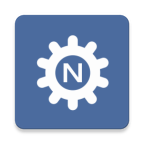- 详情
- 下载地址
- 同类热门
- 推荐专题
PSCC是功能强大的图片编辑处理软件,通过先进的修图技术帮助用户轻松实现高效修图。无论是裁剪调整、颜色优化,还是复杂的抠图拼接,除了替换功能以外,还增加了新的变换变形选项,现在使用变换变形时,可以对贝塞尔曲线手柄应用更多控制,用户在选择相应的参考线选项以更准确地进行变形变换,可以在拆分变形网格内轻松应用变换,非常实用。
PSCC软件特色
1、自定义控制:高级变换与变形选项支持对贝塞尔曲线手柄应用更精准的控制,为创作带来更多细腻调整。
2、全景式界面优化:界面经过深度优化,简洁直观,配合流畅操作,提升用户体验与效率。
3、一键式天空替换:全新智能天空替换功能,让编辑复杂背景变得简单易用,适合批量化处理需求。
4、高效跨平台操作:支持多格式图像导入与导出,并与创意云无缝集成,方便跨设备高效工作。
PSCC怎么使用
1、打开在本站下载的PSCC手机版,打开要抠图的照片

2、选择快速选择工具,选择人像

3、可以双指缩放照片,选用合适的笔刷大小,增加和减少选取,尽量精确选择选区

4、然后在工具栏选择调整边缘工具

5、照片会出现红色蒙版,用手指涂抹一下发白的边缘,或者头发丝,软件会自动精确优化选择区域,然后确定

6、选择图层按钮,再选择增加图层按钮

7、在弹窗里选择选区图层,会自动新建一层抠好人物的图层

8、点击原始图层前面的按钮,使其隐藏

9、选择工具栏的裁切图片按钮,把多余的边框裁掉,方便以后合成背景

10、也可以选择工具栏的温度按钮,调整图片不同的色调,方便合成

11、也可以选择橡皮擦工具,擦除多余的部分

12、完成后点击完成,然后再点击保存

PSCC工具指南
1、点击右下角就会进入图层管理板块;

2、合并图层随时显示和隐藏图层;

3、接下来看看它具备哪些编辑功能,首先可以调整颜色饱和度、亮度、色彩平衡;

4、有相当专业的色彩曲线调节;

5、同时能设置别样的展示效果比如添加马赛克,光照;

6、左下角还有仿制图章工具、画笔工具;

7、最后还能像PS一样先把这个多图层的项目保存下载,下次点击图片还可以继续编辑。

PSCC功能介绍
【快速修图与增强】 调整图片对比度、色调以及饱和度,同时支持一键修复污点与优化细节,让照片更具质感。
【精确选区与裁剪】 使用快速选择工具精准选取想要编辑的区域,支持高效抠图与边缘调整功能。
【滤镜与特效】 内置多种风格化滤镜与特效,帮助用户快速为图片添加创意效果,提升图像表现力。
【智能图层管理】 提供专业的图层操作,支持透明度调整、混合模式选择,让设计更灵活。
【便捷云服务支持】 通过云端同步与导出功能,随时随地在设备间共享与编辑你的设计作品。
PSCC更新日志
v12.6.298
-修复了一些已知问题,提升了稳定性。
-优化了用户界面,提升了使用体验。
- 厂商:暂无
- 包名:air.com.adobe.pstouchphone
- 版本:9.9.9
- MD5值:7debc83b74160a648449c8fcce8639d5